Налаштування постачальника Facebook для порталів
Примітка
З 12 жовтня 2022 року портали Power Apps перейменовано на Power Pages. Додаткова інформація: Microsoft Power Pages тепер у загальному доступі (блоґ)
Незабаром документацію порталів Power Apps буде перенесено та об’єднано з документацією Power Pages.
Як пояснювалося в статті Налаштування постачальника OAuth 2.0 для порталів, Facebook є одним з кількох постачальників посвідчень, що використовують протокол OAuth 2.0. Щоб почати роботу з налаштування Facebook в якості постачальника посвідчень, виберіть Налаштувати на сторінці параметрів постачальника.
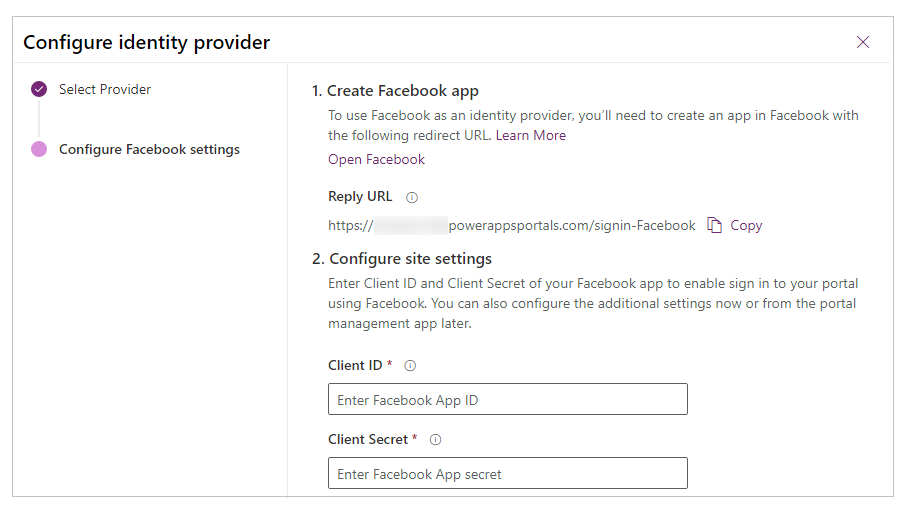
Крок 1. Створення програми Facebook
Щоб використовувати Facebook як постачальника посвідчень, потрібно створити програму в Facebook з URL-адресою перенаправлення. Докладні кроки зі створення програми у Facebook див. у статті Facebook для розробників: створення програми.
Примітка
URL-адреса відповіді використовується програмою Facebook для переадресації користувачів до порталу після успішного проходження автентифікації. Якщо портал використовує ім'я настроюваного домену, знадобиться інша URL-адреса.
Щоб створити програму у Facebook
- Відкрийте Приладну дошку розробників програми Facebook.
- Виберіть Створити програму.
- Для параметра Виберіть тип програми, виберіть Споживач, а потім натисніть кнопку Продовжити.
- Введіть Коротке ім’я програми та дійсну Адресу електронної пошти контактної особи для програми.
- Виберіть Створити програму. На цьому кроці може знадобитися прийняти політики платформи Facebook та пройти перевірку безпеки в Інтернеті.
- На приладній дошці для нових програм відкрийте Параметри > Основні (вкладка) та додайте зазначені нижче відомості.
- Домени програм (необов’язково). Наприклад,
contoso.powerappsportals.com. - URL-адреса політики конфіденційності: URL-адреса для вашої політики конфіденційності має бути доступною анонімно; відповідно до політики Facebook.
- Видалення даних користувача: використайте URL-адресу зворотного виклику або URL-адресу інструкцій для видалення даних користувача відповідно до політики Facebook.
- Відповідне Призначення програми.
- Виберіть Додати платформу, а потім виберіть Веб-сайт з URL-адреса сайту:
https://contoso.powerappsportals.com/абоhttps://contoso.powerappsportals.com/signin-facebook
- Домени програм (необов’язково). Наприклад,
- Виберіть Зберегти зміни.
- Виберіть Додати продукти в області ліворуч.
- Виберіть Налаштувати для параметра Вхід у Facebook.
- Виберіть Веб, і відобразиться URL-адреса для введеної раніше платформи.
- Виберіть Зберегти.
- Виберіть Настройки в розділі Вхід у Facebook.
- У розділі Припустимі URI переспрямування OAuth введіть URL-адресу порталу в такому форматі:
https://contoso.powerappsportals.com/signin-facebook - Натисніть кнопку Зберегти зміни в нижній частині сторінки.
- В області ліворуч виберіть Настройки.
- Виберіть Отримати розширений доступ у сповіщенні, яке стверджує, що «Ваша програма має стандартний доступ до public_profile. Щоб скористатися входом у Facebook, змініть public_profile на Розширений доступ». Також можна вибрати Перевірка програми в області ліворуч, а потім натомість виберіть Дозволи та функції.
- Виберіть Отримати розширений доступ для public_profile.
- Підтвердьте зміни. На цьому кроці може знадобитися прийняти політики платформи Facebook та пройти перевірку безпеки в Інтернеті.
- У верхній центральній частині екрана для параметра Режим програми виберіть Інтерактивний. Вам буде запропоновано виконати перевірку, тому виберіть елемент Почати перевірку.
- Перегляньте та підтвердьте сертифікат використання даних, підтвердьте політики відповідності вимогам, а потім натисніть кнопку Надіслати.
- Після перевірки використання даних у верхній центральній частині екрана в розділі Режим програми виберіть Інтерактивний.
- Виберіть елементи Настройки > Базові, запишіть Ідентифікатор програми та Секретний ключ програми, що будуть використовуватися на наступному кроці для налаштування порталів Power Apps.
Крок 2. Налаштування параметрів сайту
Після створення програми в Facebook налаштуйте параметри сайту для постачальника, як показано нижче.
- Ідентифікатор клієнта: унікальний ідентифікатор програми, створений Facebook для вашої програми (ідентифікатор програми в Facebook для розробників).
- Секретний ключ клієнта: секретний ключ програми для програми Facebook (секретний ключ програми у Facebook для розробників).
(Необов'язково) Крок 3. Додаткові параметри
Щоб налаштувати додаткові параметри для постачальника Facebook , перегляньте статтю Налаштування додаткових параметрів для постачальників OAuth 2.0.
Примітка
Розкажіть нам про свої уподобання щодо мови документації? Візьміть участь в короткому опитуванні. (зверніть увагу, що це опитування англійською мовою)
Проходження опитування займе близько семи хвилин. Персональні дані не збиратимуться (декларація про конфіденційність).